分享您最喜欢的 Spotify 音乐时,您会怎么做? 一般来说,传统上来说,您只需复制您的 Spotify 歌曲、专辑甚至播放列表的链接或 URL,然后将其粘贴到文本框中与您的朋友分享。 但是,这可能不是最佳选择,因为您的朋友需要单击链接来加载您的音乐。 那你该怎么办?
实际上,Spotify 拥有一个隐藏功能,可以与任何人分享音乐,这就是所谓的 Spotify 代码和二维码。 很有趣,从来没有听说过,对吧? 现在只需阅读这篇文章,您将了解它们是什么以及如何创建自己的。 让我们首先开始使用 Spotify 代码。
第 1 部分。什么是 Spotify 代码?
众所周知,Spotify 是一种流行的在线流媒体音乐服务,其数百万首曲目吸引了众多用户。 过去,人们通过向您想要分享的人发送推荐信息来分享音乐。 但现在出现了一种高效的方法——Spotify 代码,它允许人们通过扫描每首曲目、播放列表、专辑等的唯一代码来共享 Spotify 中的资源。它有点类似于二维码——只是在使用方式上,而不是其形状。 Spotify 中的每个来源都有自己的代码,用作其标识或指纹。 一个 Spotify 代码看起来就像是一串接一串的曲子,如下图:
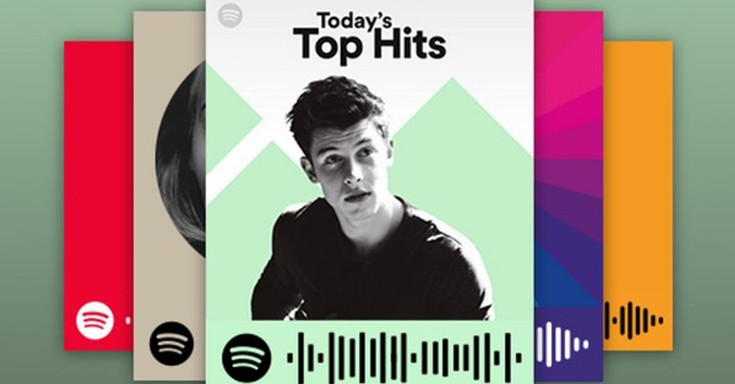
部分2。 如何访问Spotify代码
由于代码是共享音乐的捷径,我们需要知道如何访问它们,然后充分利用它们。 在这里,我们将向您介绍如何访问 Spotify 代码。 要查找代码,您应该先打开 Spotify。
#1。 单轨
找到你要分享的歌曲,点击歌曲旁边的三个点,弹出一个新界面,代码在屏幕右侧的图片上。
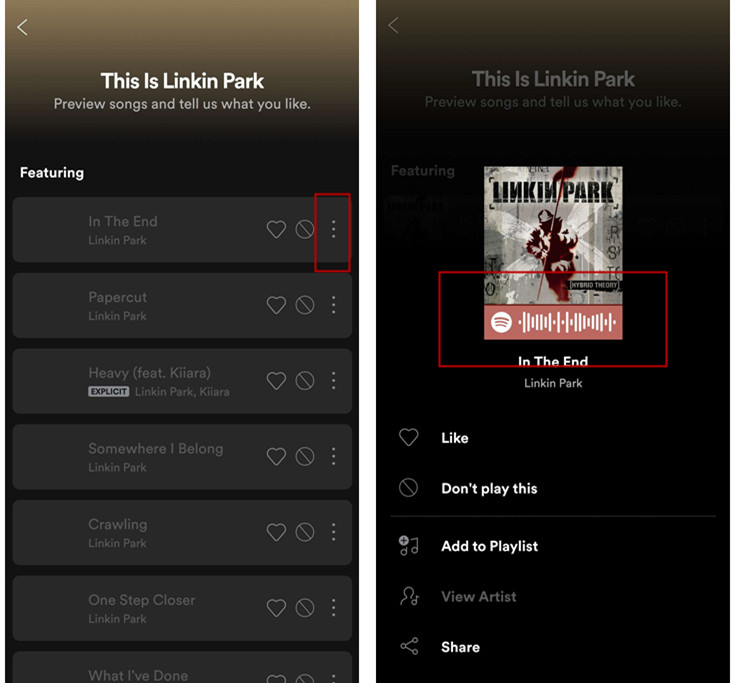
#2。 对于专辑
选择要分享的相册,然后点击它进入其主界面。 点击右上角的三个点,代码将出现在新页面中。
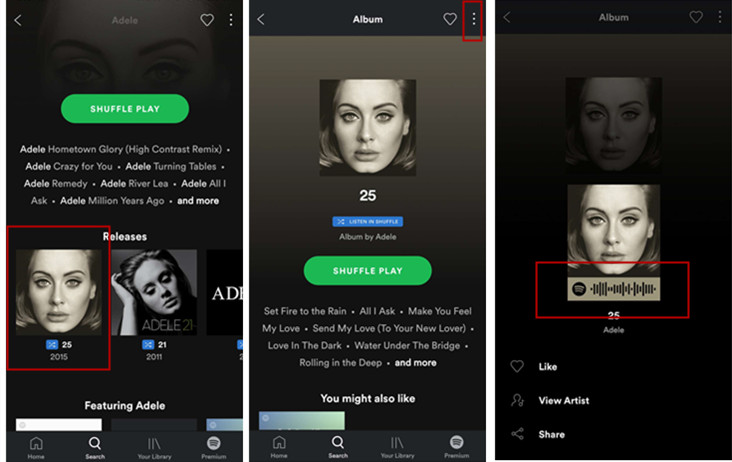
#3。 对于播放列表
点击“您的图书馆”,然后选择一个您要分享的播放列表,点击它。 当你进入一个新页面时,点击右上角的三个点,播放列表的代码就在屏幕中间。
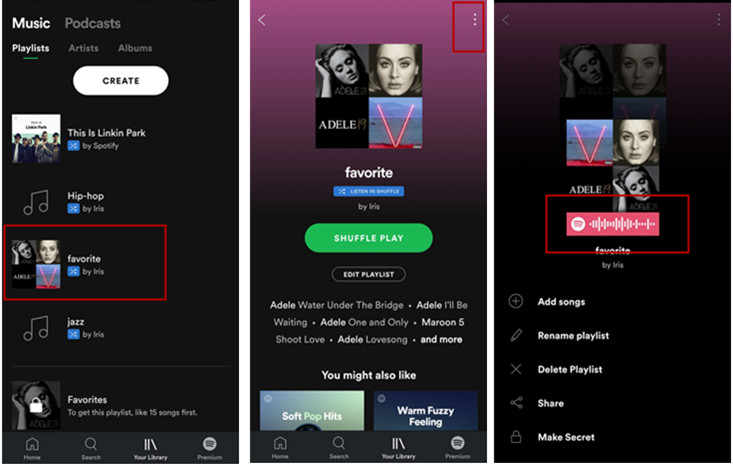
#4。 对于艺术家
当您想与朋友分享艺术家时,只需点击艺术家的主页即可。 再一次,点击三点图标以显示该艺术家的代码所在的新图片。
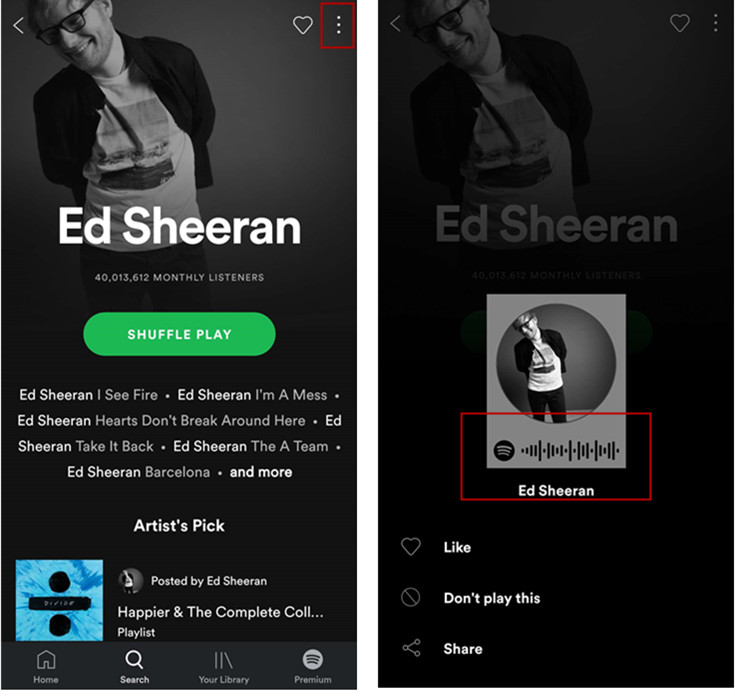
第 3 部分。如何制作自己的 Spotify 代码?
步骤 1。 转到 Spotify 网站并选择您想要创建 Spotify 代码的歌曲甚至播放列表。 单击播放列表的三点按钮或右键单击歌曲以“复制 Spotify URL”。
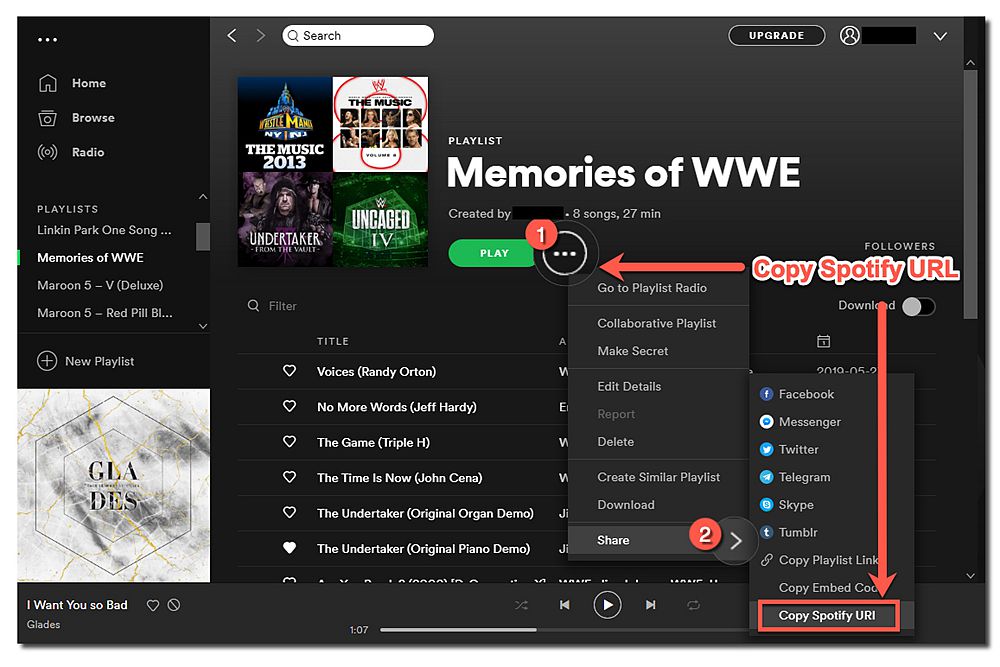
步骤 2。 在MyCAD中点击 软件更新 Spotify代码 然后在搜索栏上粘贴 Spotify URL,然后单击“获取 Spotify 代码”。
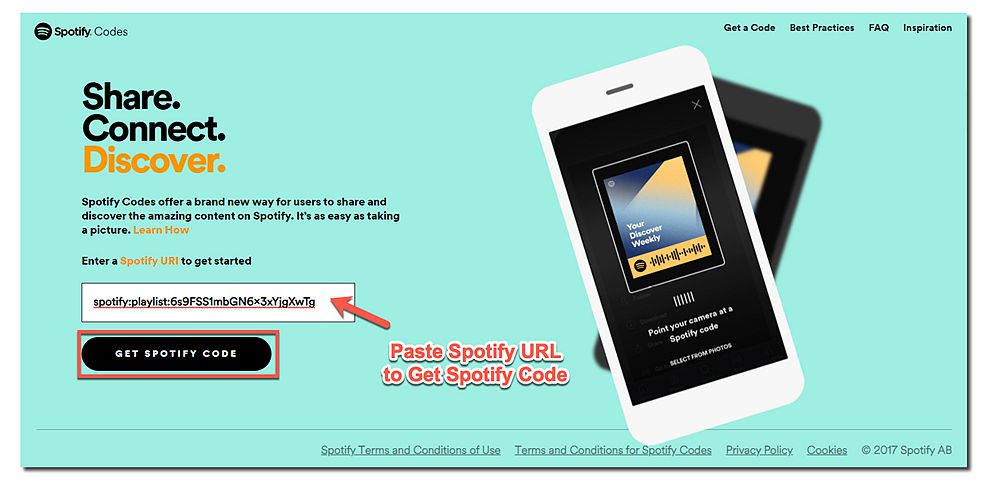
步骤 3。 自定义代码的背景颜色、条形颜色、大小和格式。 结束后,您不仅可以单击“分享”按钮与 Facebook、Twitter 等上的朋友分享 Spotify 代码,还可以单击“下载”下载 Spotify 代码。
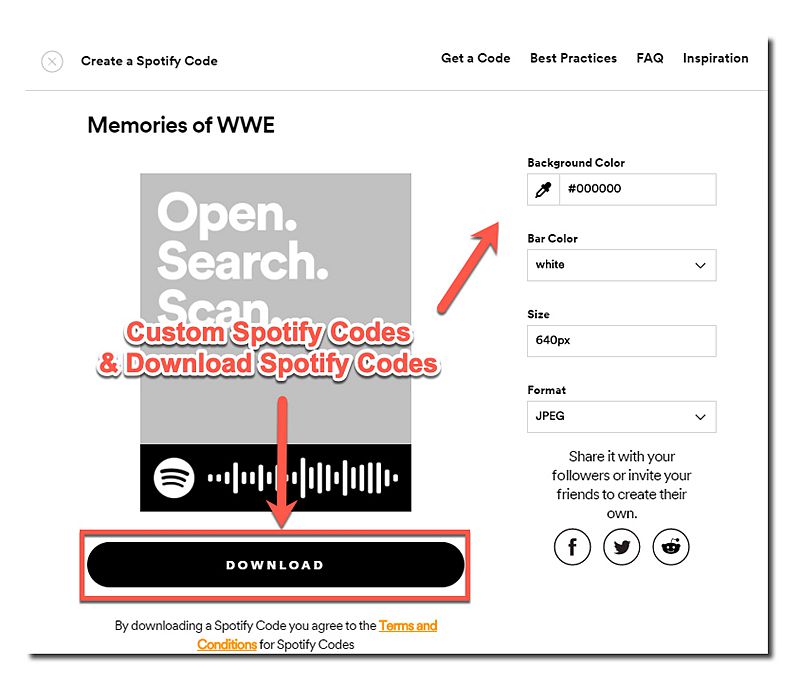
如果您已经拥有 Spotify 代码怎么办? 如何使用 Spotify 代码? 以下是有关如何使用 Spotify 代码的分步指南。 继续阅读。
部分4。 如何共享和扫描Spotify代码
到现在为止,您已经有资格访问每种资源的 Spotify 代码,下一步就是分享它们。 此外,您还需要知道如何扫描 Spotify 代码以便不受限制地分享音乐。 我们将提供 2 种共享 Spotify 代码和扫描它们的方式。
#1。 2共享Spotify代码的方法
无论距离和环境如何,这些方法中的任何一种都很方便。 您可以根据需要选择一种共享 Spotify 代码的方式。
•向您的朋友面对面展示代码。
当你和你的朋友在一起时,你可以按照上面显示的步骤直接向他们展示 Spotify 代码。 只需显示您的手机,他们就会获得代码并完成共享。
•将代码发送给您的朋友。
如果您想与朋友分享音乐,但长途会议失败,或者您无法直接向他们展示您的设备,那么在您访问代码后,只需截屏并将图片发送给您的朋友。 但是,通过这种方式,您的朋友将获得代码。
#2。 2扫描Spotify代码的方法
现在我们已经知道代码在哪里以及如何共享它们。 最后但同样重要的是,最后一个过程是扫描这些代码以成功快速地共享音乐。
第1步。点击“搜索”进入搜索栏
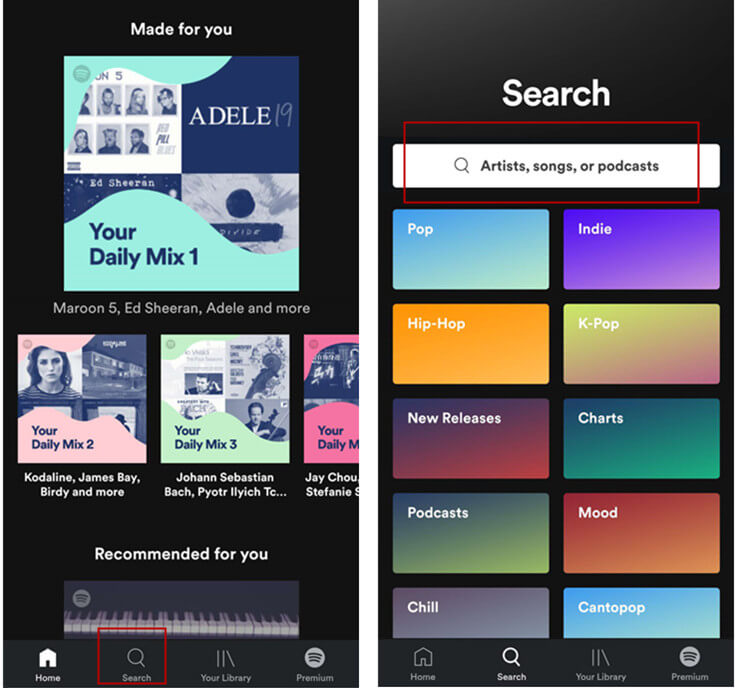
步骤2。 点击搜索栏上的相机图标,然后您可以:
![]()
•直接扫描代码。
如果想直接扫描代码,请点击“将相机对准 Spotify 代码”并按照说明进行操作。
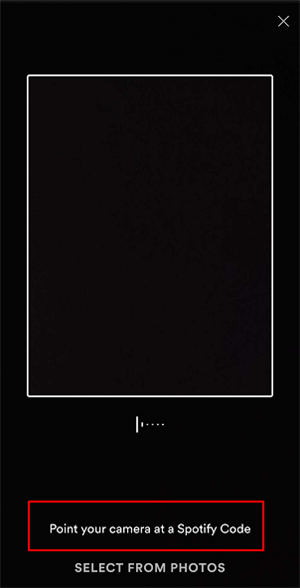
•选择图片以扫描代码
在您点击“从照片中选择”之前,请确保您已将 Spotify 代码保存为您朋友发送的照片。 点击它后,您可以选择一张要扫描的照片。
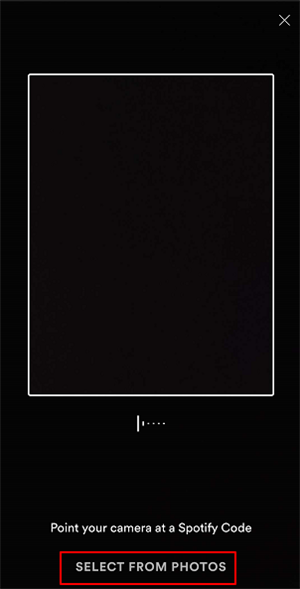
第2节。 如何使用Spotify代码?
步骤 1。 拿出你的手机并打开你的 Spotify 应用程序。 在 Spotify 应用程序的主界面上,点击“搜索”按钮,然后进入下一步。
步骤 2。 在搜索页面上,点击相机形状的按钮,然后您可以看到有一个紧急帧。 将您的手机指向 Spotify 代码,然后您将使用 Spotify 歌曲。
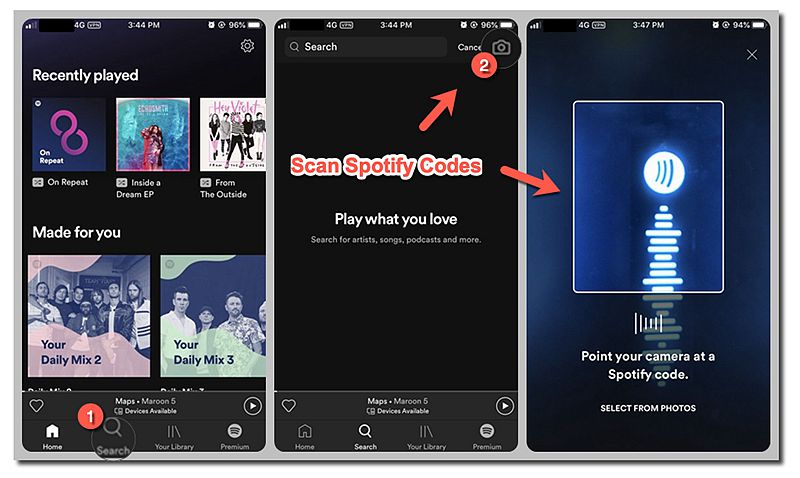
现在,这就是 Spotify 代码的全部内容。 如果您想了解 Spotify 二维码,那么您可以进入下一部分以获得更多想法。
第 5 部分。Spotify QR 码:什么是 Spotify QR 码以及如何创建和使用它?
Spotify QR Code,Spotify Quick Response code 的缩写,是一种在白色背景下的方格中带有黑色方块的代码,用于记录数字信息并可供设备读取。 确实,Spotify 目前不具备构建二维码的功能,但您可以通过其他方式创建 Spotify 二维码以供使用。 现在,让我们来看看整个教程。
第1节。 如何创建Spotify QR码?
步骤 1。 转到 Spotify 应用程序,然后右键单击 Spotify 歌曲或单击播放列表的三点按钮,然后复制 Spotify 播放列表链接。
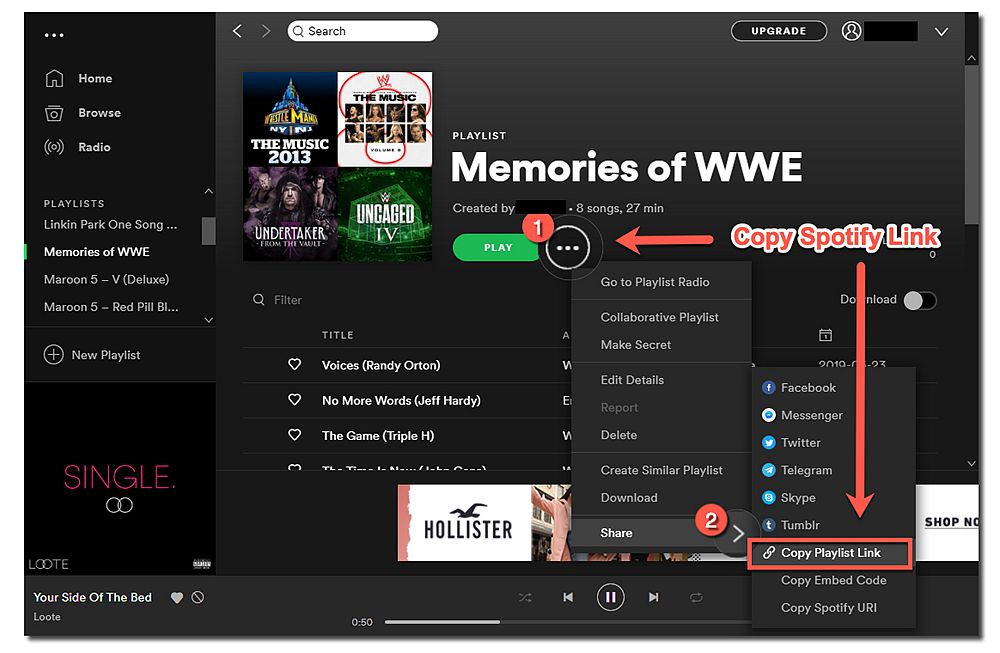
步骤 2。 在MyCAD中点击 软件更新 QR码发生器 并点击 URL 将您的 Spotify 播放列表链接粘贴到其上。 然后你可以在右侧页面看到一个全新的二维码。 然后您可以单击保存以保存您的 Spotify 二维码。 输入您想要的 QR 码文件名并从 PNG、SVG、EPS 中选择格式以保存您的 QR 码。
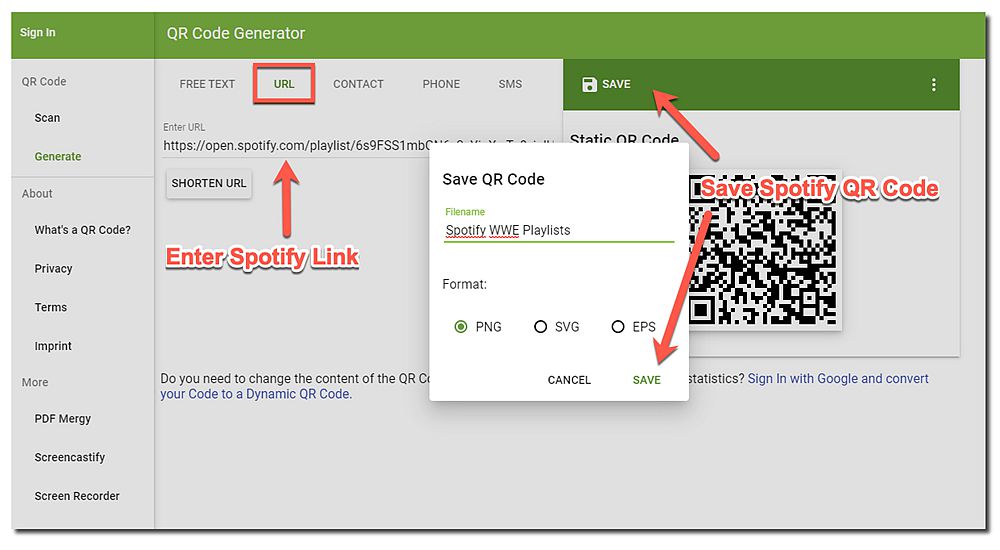
如果你有一个 Spotify 二维码呢? 怎么挤呢? 以下是如何使用教程,供您使用 Spotify 代码。 但是,我们将以 iOS 设备为例来使用 Spotify 二维码。
第2节。 如何使用Spotify QR码?
步骤 1。 在 iPhone 上,在 iPhone 的主屏幕上向上滑动,然后选择带有二维码形状按钮的工具。 如果没有这样的 QR 码形状的按钮,请转到您的 iPhone 设置 > 控制中心以自定义您的 iPhone 控件。
步骤 2。 将您的 iPhone 相机对准 QR 码以加载您的代码,然后您可以欣赏 Spotify 播放列表、来自 QR 码的曲目。

一锤定音
终于,你现在做到了! 通过这种方式,您可以与朋友分享您喜欢的歌曲,将您喜欢的歌曲嵌入您的海报等等。 就我而言,Spotify QR code 和 Spotify codes 将在我们的日常生活中发挥重要作用,因为它小巧且易于随时随地使用。
但众所周知,Spotify 是一种在线流媒体服务,上面分享的所有方法只允许您在连接到 Internet 的情况下分享音乐。 现在我们将向您介绍一种不受 DRM 限制的 Spotify 音乐共享的终极方式,它使您可以离线收听 Spotify 音乐。
要共享无 DRM 的 Spotify 音乐,您应该将其格式转换为 MP3 或其他可以方便地在我们的设备上播放的类型。 在此强烈推荐 TuneFab Spotify 音乐转换器 — 一个转换器,可以去除 Spotify 音乐的 DRM 并将任何 Spotify 歌曲转换为原始质量的 MP3。















